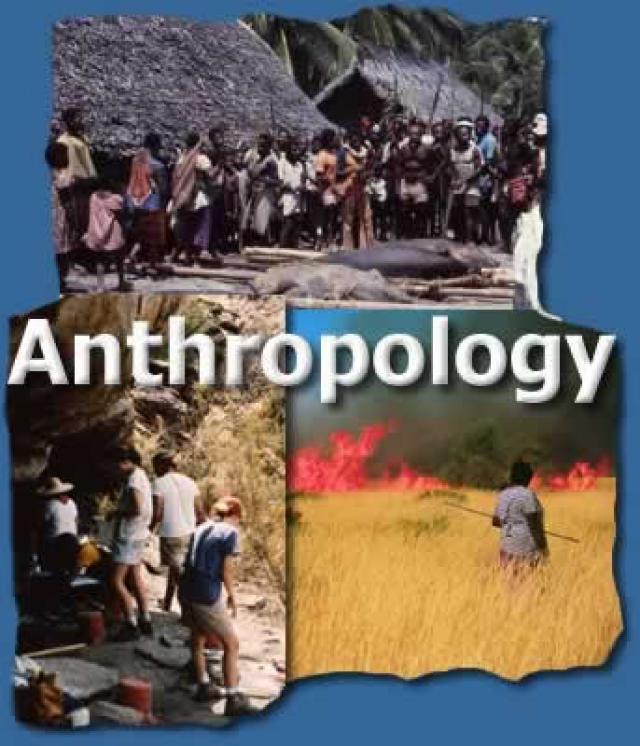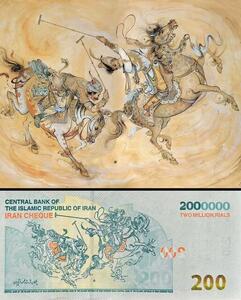شنبه, ۲۵ اسفند, ۱۴۰۳ / 15 March, 2025
نصب Google Earth در لینوكس با استفاده از مجازی سازی

Google Earth نام یكی از سرویسهای گوگل است كه با استفاده از تصاویر ماهوارهای و نقشههای جغرافیایی امكان گشت و گذار در كرهای كه در آن زندگی میكنیم را فراهم میكند. با كمك این سرویس میتوانید تصاویر شهر و خیابان محل سكونت خود را از اینترنت ردگیری نمایید و از مكانهایی بازدید كنید كه تاكنون امكان سفر به آنها را نداشتهاید. اما متأسفانه گوگل این سرویس را تنها برای ویندوز ارائه نموده و هنوز نسخه قابل اجرای آن برای لینوكس منتشر نگردیده است. به همین علت در این مقاله میخواهیم چگونگی نصب و اجرای Google Earth در لینوكس را با استفاده از برنامه مجازیسازی VMWare Player بررسی كنیم. (در آخرین روزهای انتشار ماهنامه باخبر شدیم كه گوگل نسخه تحت لینوكس نرمافزار Google Earth را عرضه نمودهاست.)
●آشنایی با VMWare
این برنامه یك نرمافزار آزاد شبیهساز است كه امكان مجازیسازی و اجرای نرمافزارها را در یك سكوی سیستمعاملی بدون وابستگی به ملزومات نصب یا پیكربندی نرمافزار فراهم میكند. VMWare یك ماشین مجازی را با استفاده از نسخههای VMWare Workstation ،GSX Server یا ESX روی یك سكوی سیستمعاملی مانند لینوكس پیادهسازی میكند كه نسخهWorkstation آن برای كامپیوترهای رومیزی مناسب است و قابلیت اجرا و پیادهسازی چندین سیستمعامل روی یك سختافزار را دارد. از دیگر ویژگیهای این برنامه، كارایی فوقالعاده و استفاده از ابزارهای بهینهسازی منابع سیستمی مانند حافظه است. چون سرویس Google Earth فقط برای ویندوز اكسپی ارائه شده است. برای اجرای آن در لینوكس مجبور به اجرای ویندوز اكسپی به صورت مجازی در لینوكس هستیم كه برای این منظور از برنامه VMWare Player استفاده میكنیم.
(لازم به ذكر است كه موضوع مجازیسازی در طی مقالات متعددی از جمله <انقلاب مجازیسازی> در شمارههای ۶۰، ۶۱ و ۶۲ ماهنامه شبكه مورد بررسی قرار گرفتهاست.)
۱ ـ گام اول: تهیه نرمافزار
در گام اول بهتر است توزیع لینوكس و نرمافزارهای مورد نیاز برای این پروژه را تهیه و جمعآوری نماییم. در طول اجرای پروژه به نرمافزارهای زیر نیاز پیدا خواهیم كرد :
▪Suse Linux ۱۰.۰
▪VMware Workstation
▪VMware Player
▪Google Earth
▪Windows XP Installation CD
نسخه Workstation برنامه VMWare یك نرمافزار آزاد است. البته این امر به معنی رایگان بودن آن نیست و باید خریداری شود. اما برای این پروژه میتوان از نسخه آزمایشی سی روزه آن استفاده كرد. برای تهیه این نسخه باید وارد صفحه ثبتنام دریافت نسخه آزمایشی شوید و ثبتنام نمایید. در این حالت از طریق ایمیل، كد رمز برنامه به دستتان میرسد. برنامه Google Earth را نیز میتوانید از سایت گوگل دریافت كنید. توزیع لینوكس مورد استفاده ما Linux SuSE ۱۰ خواهد بود؛ چرا كه كاركردن با آن آسان است و كاندیدای بهترین توزیع لینوكس رومیزی است. در هنگام دریافت نرمافزارها به این نكته توجه داشته باشید كه باید بسته RPM و مخصوص نسخه لینوكس SuSE ۱۰ را دریافت نمایید.
۲ ـ گام دوم: نصب لینوكس SuSE ۱۰
این روزها نصب لینوكس چنان ساده و راحت شده است كه دیگر هیچ نیازی به تشریح این مرحله نیست. با این وجود اگر جهت نصب لینوكس SuSE ۱۰ به راهنمایی نیاز دارید، میتوانید به راهنماهای آنلاین مراجعه نمایید كه یكی از آنها را میتوانید از اینجا ببینید.
فقط باید به این نكته اشاره شود كه لینوكس SuSE ۱۰ E را در حالت پیشفرض نصب نمایید. چون دهها بسته نرمافزاری همراه با این توزیع ارائه شده است كه به بسیاری از آنها احتیاج نخواهید داشت و در صورت نصب فقط فضای هارددیسك را اشغال و زمان شما را هدر خواهند داد.
پس از نصب در صورت نیاز با ابزار YaST امكان افزودن یا حذف هر بسته و نرمافزار وجود دارد. همچنین فونتهای True Type شركت مایكروسافت را نیز نصب كنید.
۳ ـ گام سوم: نصب VMWare Workstation
به این برنامه فقط برای راهاندازی یك ماشین مجازی جهت برپاسازی ویندوز اكسپی در لینوكس نیاز خواهیم داشت. زمانی كه فایل Image ویندوز به خوبی در لینوكس اجرا شود دیگر به این نرمافزار نیاز نداریم و آن را پاك خواهیم كرد و از VMWare Player استفاده میكنیم. بنابراین نسخه آزمایشی این برنامه برای پروژه كفایت خواهد كرد. در طول كل پروژه تمامی نرمافزارها در دایركتوری /home/misagh/installations كپی میشوند. اكنون یك ترمینال خط فرمان باز كنید و دستورات زیر را جهت نصب برنامه VMWare Workstation اجرا نمایید:
su $ rpm -i VMware-workstation-۵.۵.۱-۱۹۱۷۵.i۳۸۶.rpm #
ایران مسعود پزشکیان دولت چهاردهم پزشکیان مجلس شورای اسلامی محمدرضا عارف دولت مجلس کابینه دولت چهاردهم اسماعیل هنیه کابینه پزشکیان محمدجواد ظریف
پیاده روی اربعین تهران عراق پلیس تصادف هواشناسی شهرداری تهران سرقت بازنشستگان قتل آموزش و پرورش دستگیری
ایران خودرو خودرو وام قیمت طلا قیمت دلار قیمت خودرو بانک مرکزی برق بازار خودرو بورس بازار سرمایه قیمت سکه
میراث فرهنگی میدان آزادی سینما رهبر انقلاب بیتا فرهی وزارت فرهنگ و ارشاد اسلامی سینمای ایران تلویزیون کتاب تئاتر موسیقی
وزارت علوم تحقیقات و فناوری آزمون
رژیم صهیونیستی غزه روسیه حماس آمریکا فلسطین جنگ غزه اوکراین حزب الله لبنان دونالد ترامپ طوفان الاقصی ترکیه
پرسپولیس فوتبال ذوب آهن لیگ برتر استقلال لیگ برتر ایران المپیک المپیک 2024 پاریس رئال مادرید لیگ برتر فوتبال ایران مهدی تاج باشگاه پرسپولیس
هوش مصنوعی فناوری سامسونگ ایلان ماسک گوگل تلگرام گوشی ستار هاشمی مریخ روزنامه
فشار خون آلزایمر رژیم غذایی مغز دیابت چاقی افسردگی سلامت پوست